Microsoft Teams, conceptos y tecnología (Parte XXXIX)
Con la irrupción de Teams en las empresas (más de 500.000 organizaciones), ha llegado la necesidad de crear equipos con todos los usuarios de la organización, sin que tengamos que ir añadiendo a los usuarios de forma “manual”. Esto desde hace unos meses ya es posible y aquí os dejo un pequeño artículo sobre la creación de teams para la organización en 4 pasos sencillos y aplicando las mejores prácticas para ello:
Lo primero que debemos conocer son las limitaciones:
- 5000 usuarios por Teams de organización
- 5 Teams de organización por suscripción
Una vez que tenemos claro dichos límites, veamos como se pueden crear y aplicar buenas prácticas de configuración para este tipo de equipos. Lo primero, crear el equipo para toda la organización. El proceso es el mismo que cuando creamos cualquier otro equipo, desde el propio Teams vamos a la sección de Equipos y luego a Unirse a un equipo o crear un nuevo …
Si es un equipo completamente nuevo y que no queremos reutilizar alguno de los grupos de O365 que ya podamos tener creados previamente, pulsamos en Generar un equipo desde …
Y ahora elegimos el tipo de equipo a crear, en nuestro caso: Toda la organización:
Especificamos su nombre, que sea sencillo, a ser posible si espacios (en otro artículo comentaremos esto), luego podremos renombrar y ajustar visualmente el nombre del equipo y por último pulsamos en Crear: 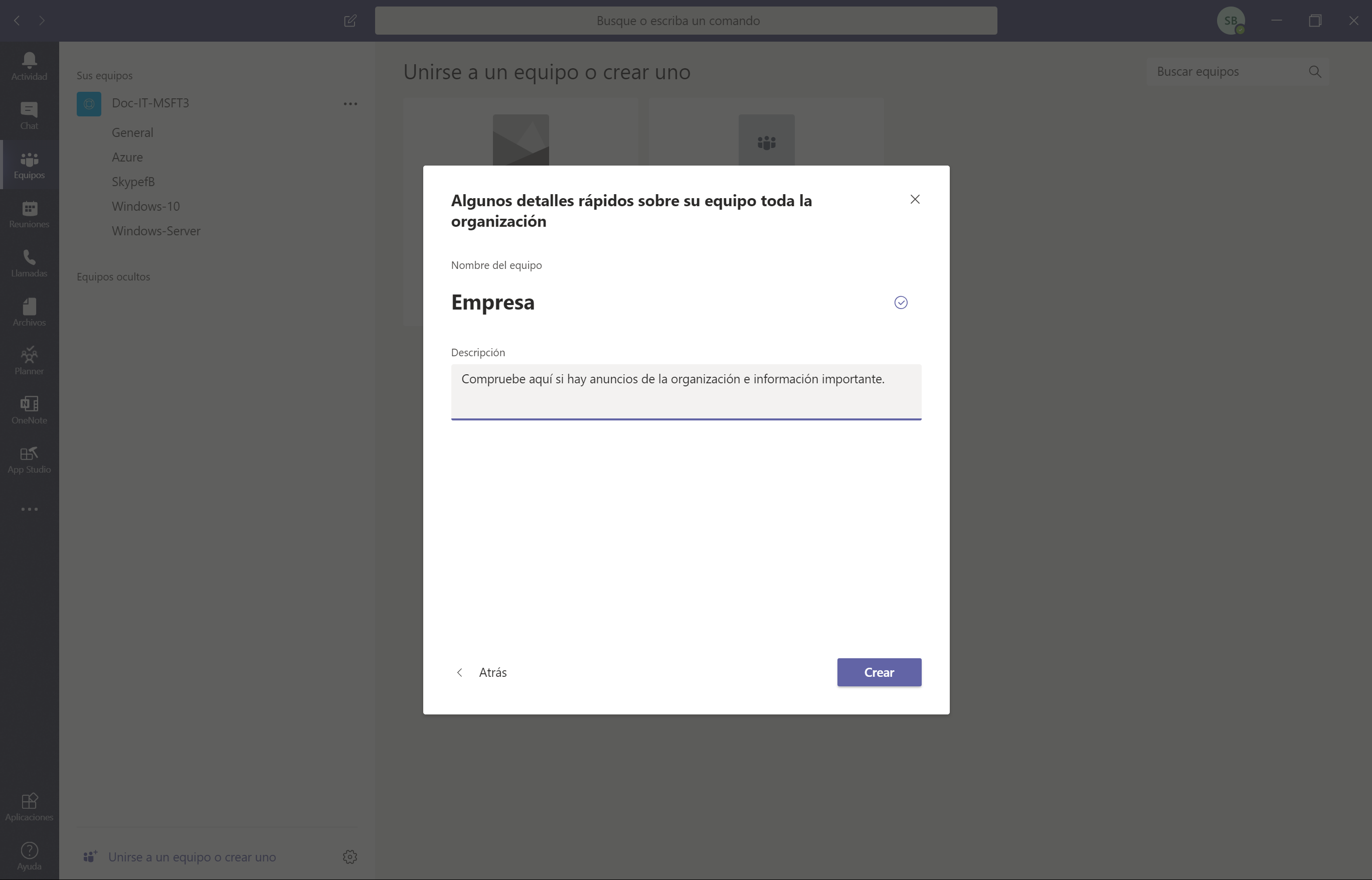
Ahora en el canal General en la ficha Conversaciones veremos que todos los usuarios de la organización se han añadido al equipo de forma automática. 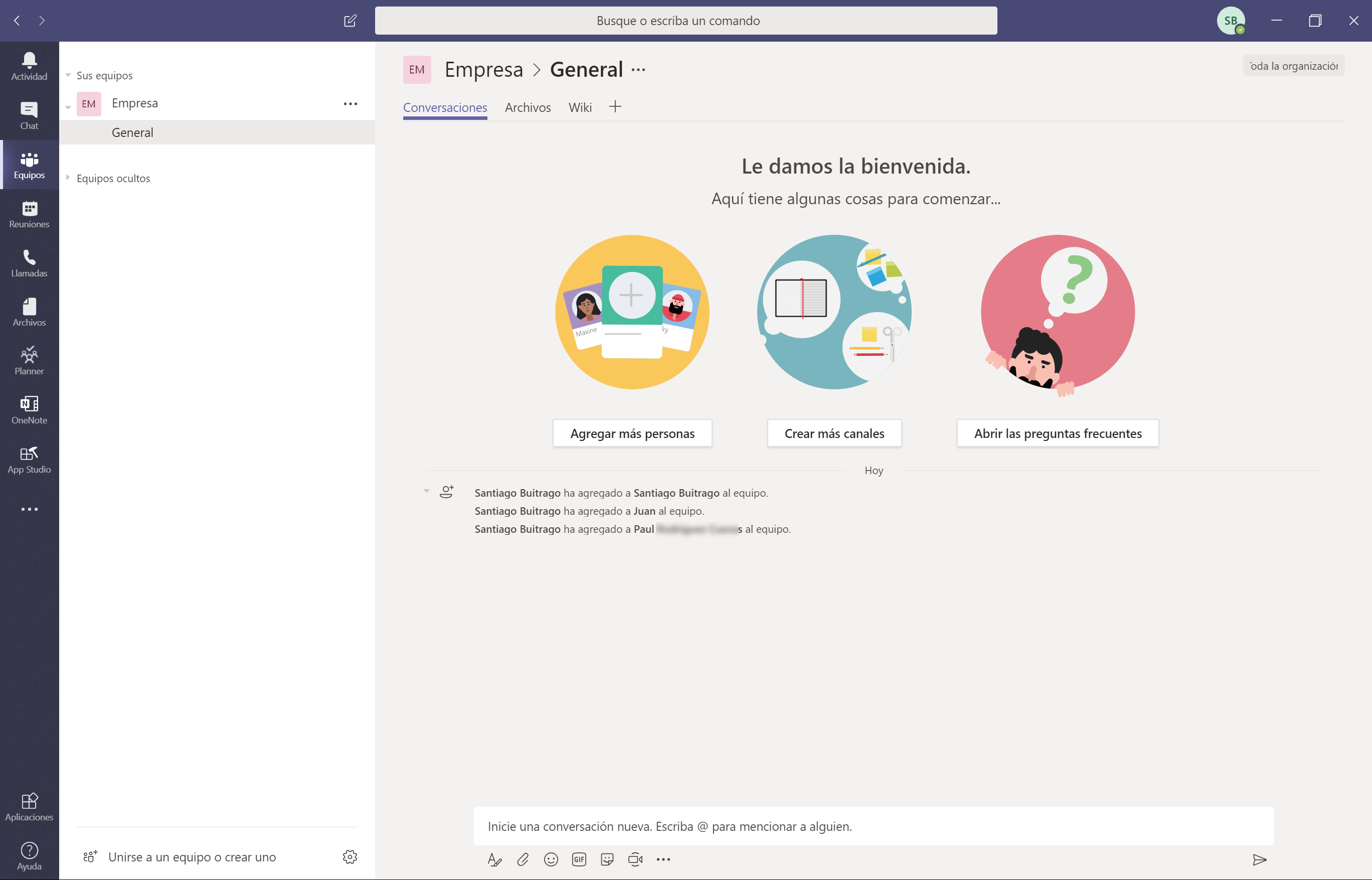
Por defecto, los administradores Globales del Tenant serán los propietarios de este Teams, si queréis quitar alguno .. ya sabeis que lo que tenéis que hacer: 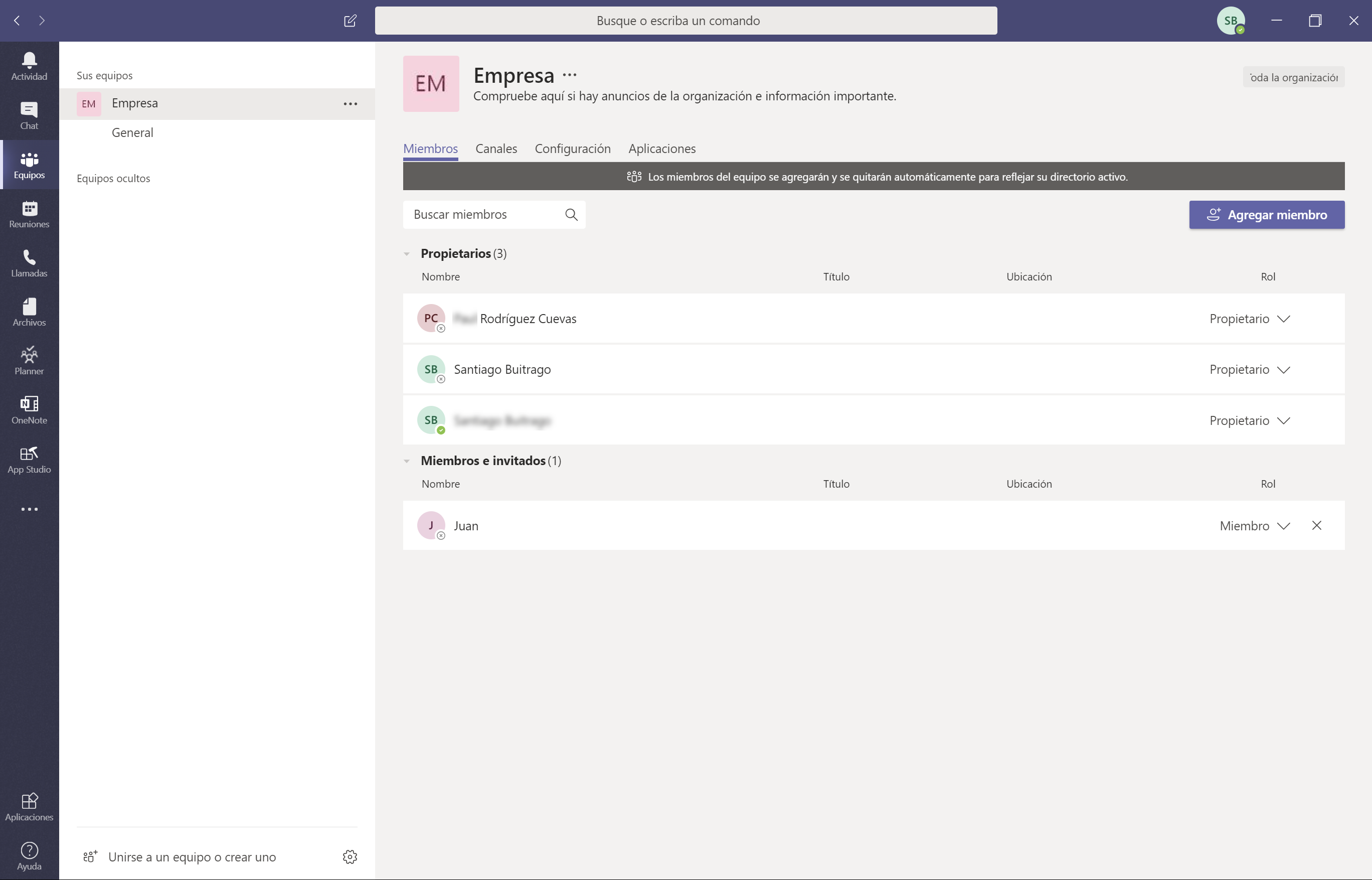
Ahora llegan los 3 pasos siguientes son para un “best practices” o “mejores prácticas” en la creación de este tipo de Teams (con un número elevado de usuarios), evitando que se vuelta un auténtico descontrol de comunicaciones, chats, etc.. en la configuración del equipo nos vamos a la pestaña configuración y dejamos habilitadas únicamente las siguientes opciones:
- Permitir la creación y actualización de canales
- Ofrecer a los miembros la opción de editar sus mensajes
- Canal General: Solo los propietarios pueden publicar mensajes (para mi la más importante e innegociable a cambiar)
Las menciones son muy importantes y muy cómodas, pero en equipos con cientos de usuarios tendríamos cientos de notificaciones (sobre todo si dejamos que todos los usuarios puedan escribir comentarios), debemos desmarcar ambas casillas:
- Mostrar a los miembros la opción para @equipo o @[nombre de equipo] (se enviará entonces una notificación a todos los miembros del equipo)
- Conceda a los miembros la opción de @canal o @[nombre del canal]. De este modo, todos lo que vean el canal mencionado en sus listas de canales recibirán una notificación.
Y por último, cuando creemos canales (recomiendo no más de 5 para este tipo de grupos), marcamos la casilla de Mostrar automáticamente este canal en la lista de canales de todos
Esto es algo que definimos en la creación de cada Canal (como hemos visto en la anterior captura) o bien en la propia configuración del equipo en la sección de canales definimos que canales serán visibles para todos los usuarios: 
Con esto ya tenemos configurados nuestros equipos para toda la organización siguendo las buenas prácticas recomendabas por MSFT y los que yo he ido adquiriendo en base a la experiencia en diferentes proyectos.
Por último, comentaros que, si tenemos un equipo ya previamente creado podemos convertirlo a equipo para toda la organización. El proceso, sencillo, editamos el equipo 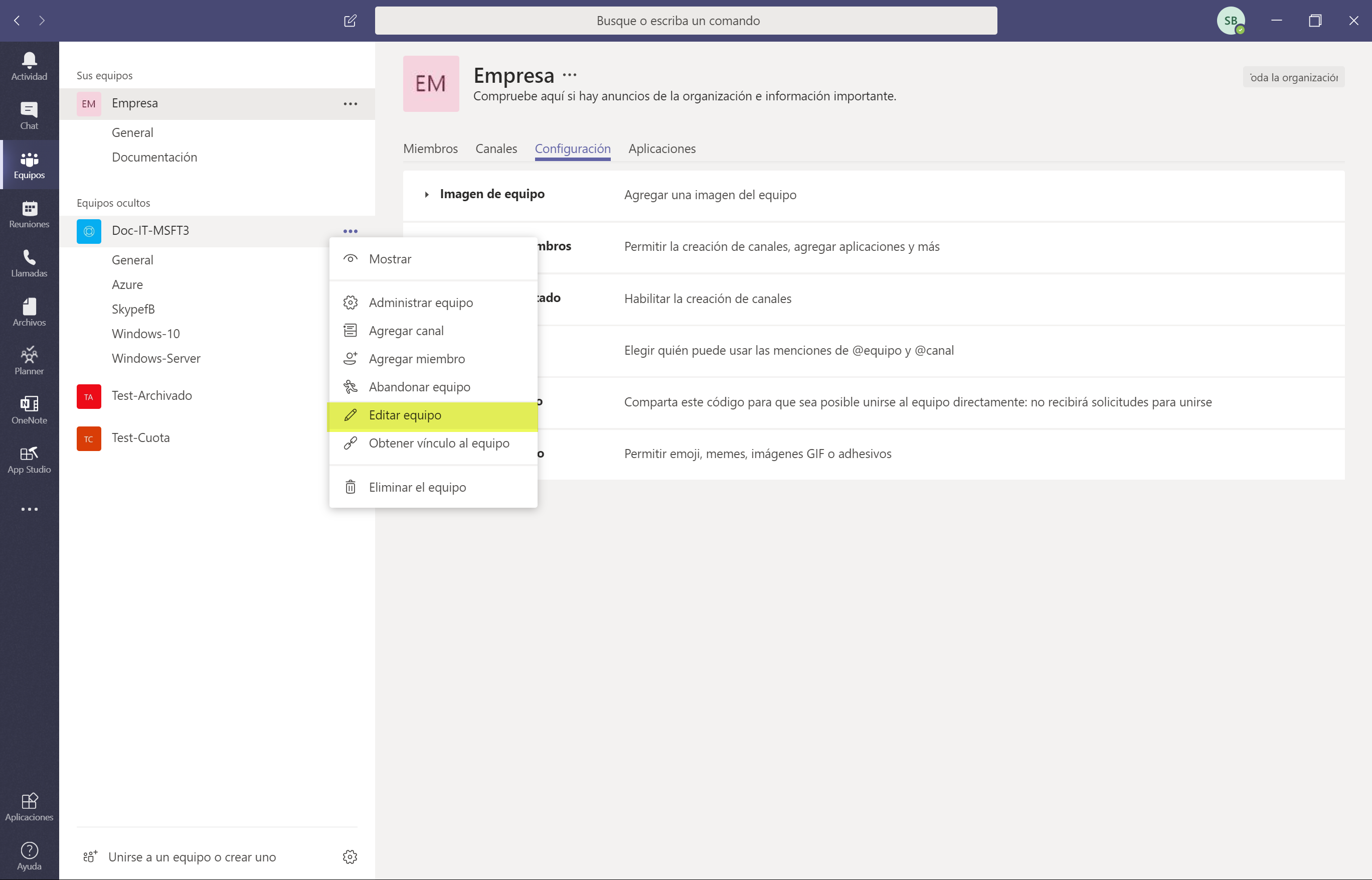
Y cambiamos el tipo de privacidad del equipo a Toda la organización: se agregarán automáticamente a todos lo miembros de su organización: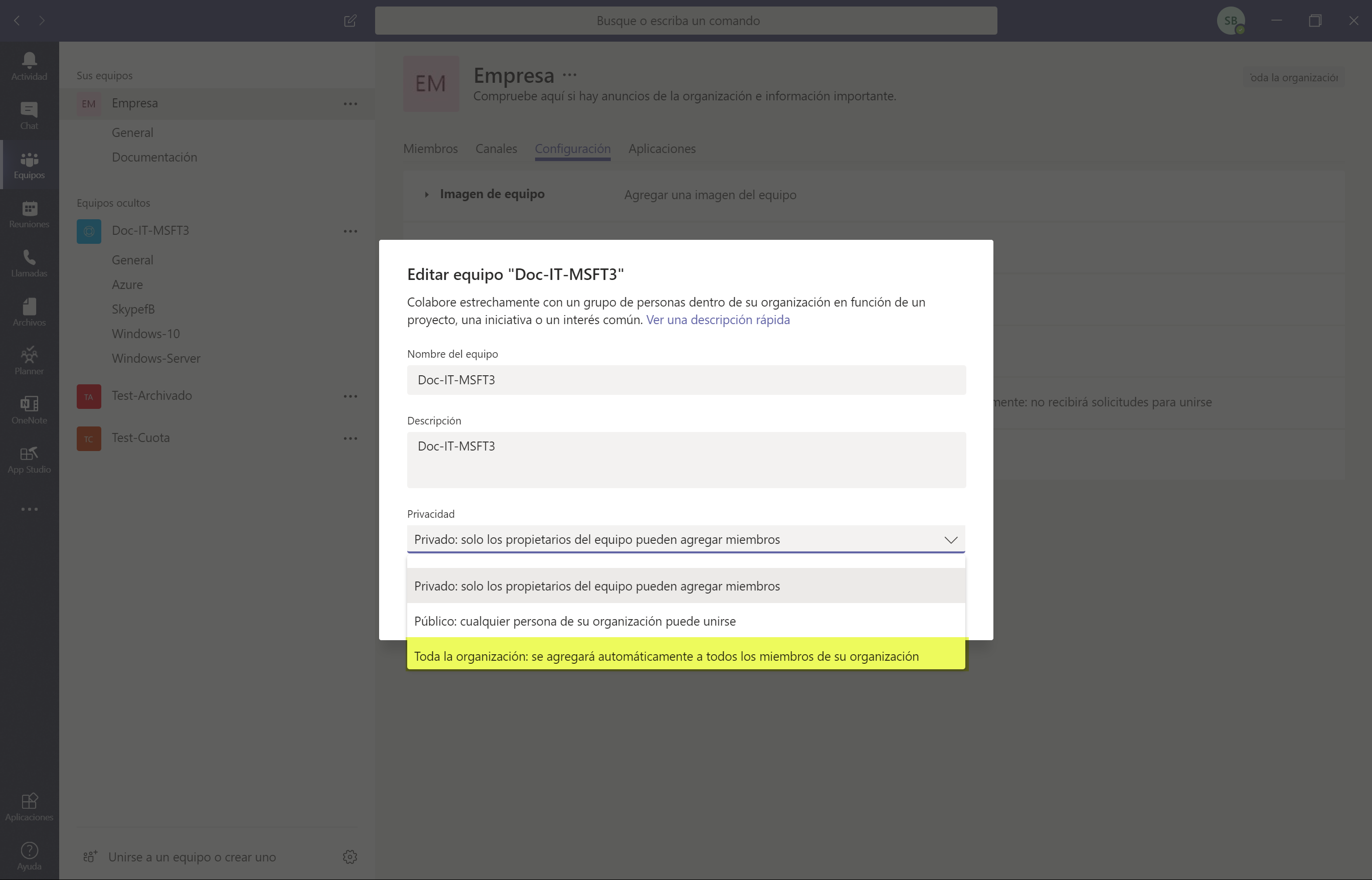
Como vemos es un proceso muy sencillo, pero … ahora os toca probarlo y ajustarlo a vuestros requisitos!!



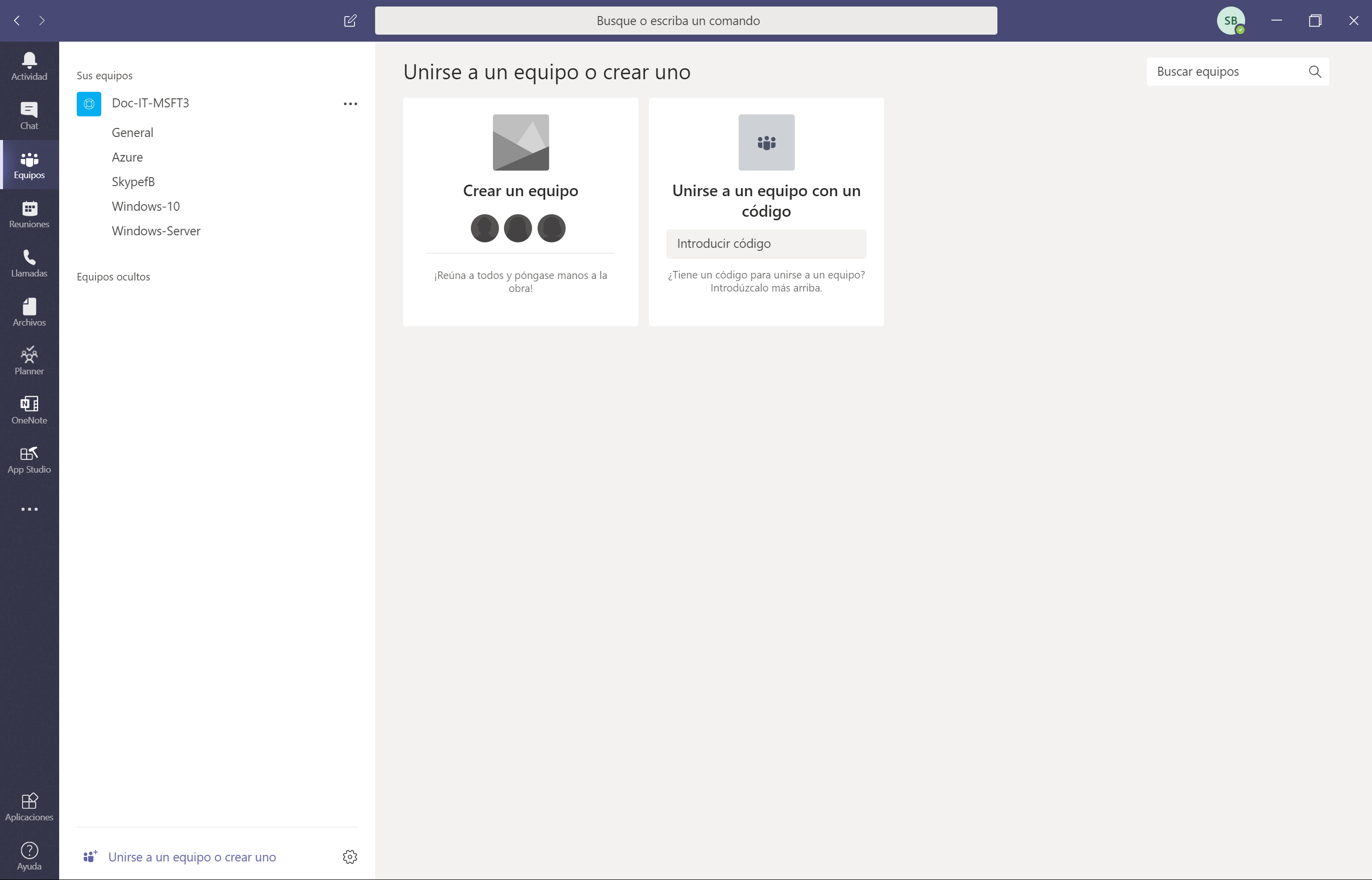

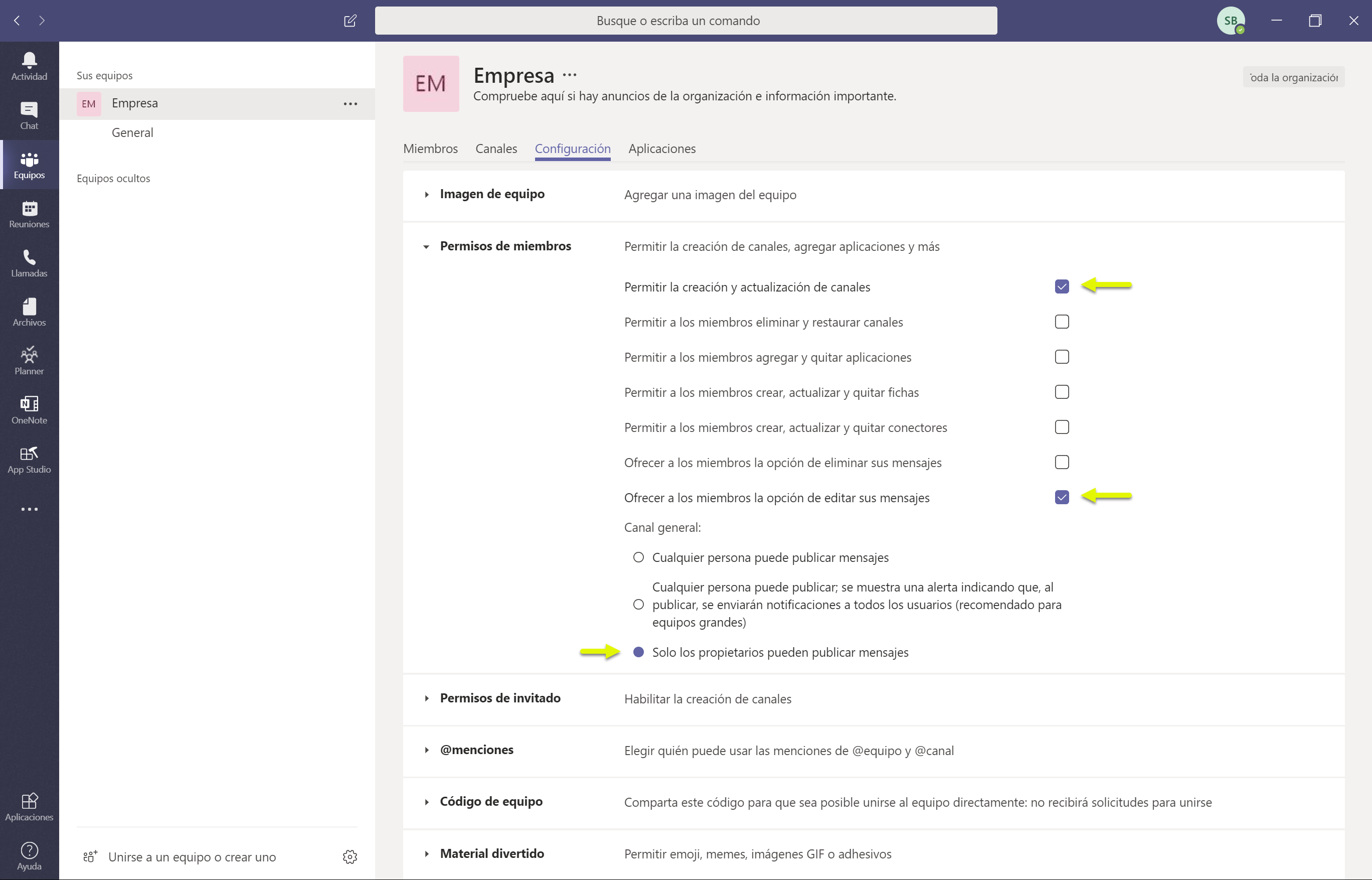


Mauricio / 1 febrero, 2023
Tengo configurado así mi equipo de la empresa, pero no logro que las notificaciones lleguen a todos cuando publico algo, necesariamente, deben abrir teams y ver casualmente si es escribió algo.
Alguna recomendación?
Santiago Buitrago Reis / Autor / 5 febrero, 2023
Hola Mauricio:
Las notificaciones con alertas a los usuarios son notificas cuando hace alguna mención al usuario y/o canal, pero tu a nivel del cliente de Teams puedes definir como quieres o de que quieres recibir las alertas. Por defecto, están habilitadas las alertas de Menciones y respuestas, pero no el resto de notificaciones. Es por ello que, si quieres recibirlas deberías activar la opción Toda la actividad o bien Personalizado.
Un saludo